很多用户安装完原系统后,发现系统真的很干净,除了给你一个回收站,什么都没有!那么,进入原版系统后,我们首先要做什么呢?毫无疑问,这是给我们的win10系统安装驱动。
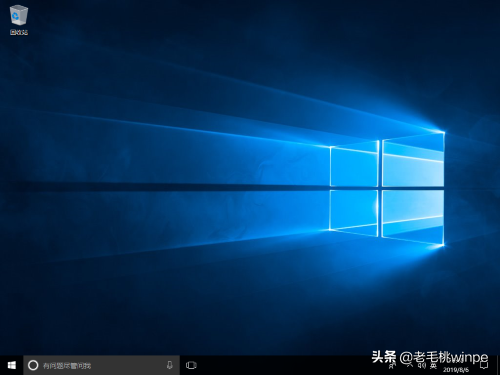
根据过去的习惯,许多用户在安装系统后会下载一些第三方软件来安装驱动程序。安装后,他们发现计算机上有各种捆绑软件。针对这样的问题,老桃子将与大家分享一个win在没有任何第三方软件的情况下,安装驱动系统最简单、最正确的方法。有兴趣的朋友来看看吧!
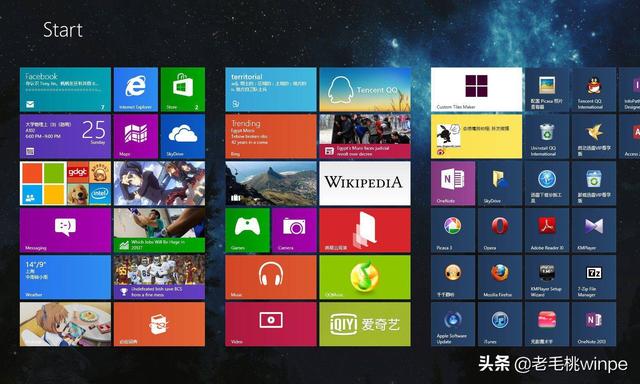
安装驱动大致分为1-2步。为什么这么说?当然,我们有些电脑只需要一步安装,有些电脑可能有第二步,这取决于具体情况。简单说明:第一步是插入网络电缆,挂10分钟,将为您的系统安装所有驱动器;第二步是显卡官方特殊驱动器安装。

具体怎么操作?
第一步:插入网线。就这么简单,插上网线,保证电脑处于联网状态,挂5到10分钟,你的驱动就会自动安装。

那么在什么情况下会用到第二步的操作呢?首先要知道显卡的驱动文件在实际使用过程中比较大,下载会很慢。而Win自动安装驱动的过程是偷偷的。正常情况下,挂机10分钟驱动大部分都可以安装。如果时间太长,就不用等了。我们该怎么办?

显卡安装专用驱动:
(以显卡为微星2060SUPER以代万图师版为例)
1.打开浏览器搜索显卡官网,点击进入;
2.进入官网界面后,将菜单下拉到最后,点击菜单下的技术支持下载中心;
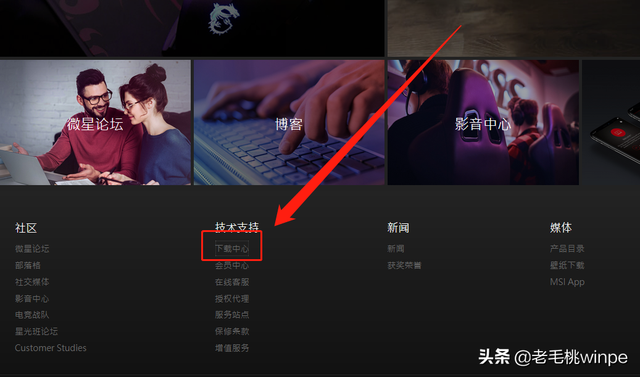
弹出新窗口后,直接在搜索框中搜索2060,回车;
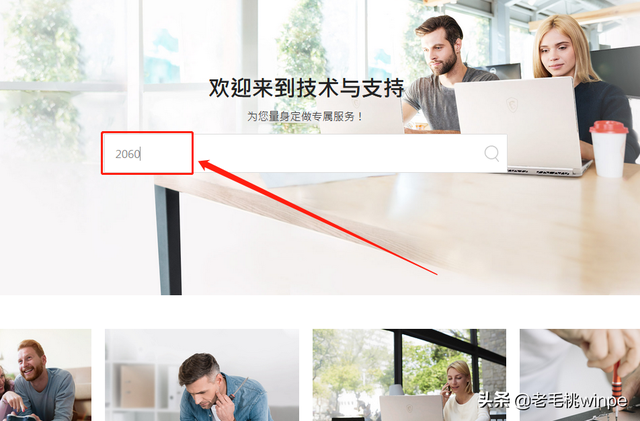
点击显卡查看搜索结果,找到GeForce RTX 2060 SUPER VENTUS OC,点击进入下一步;
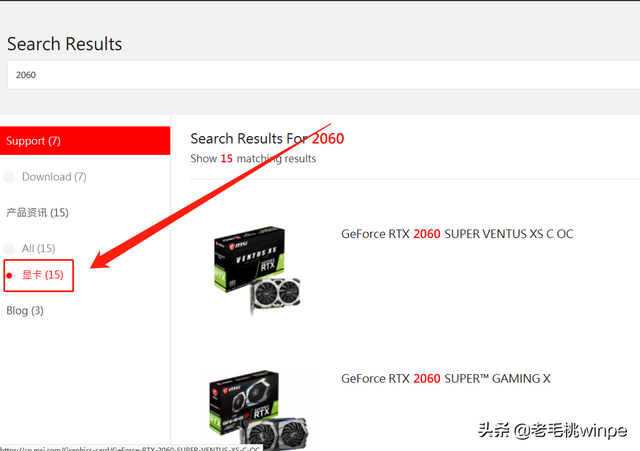
将选项卡切换到技术支持-驱动程序,打开链接下载显卡驱动;
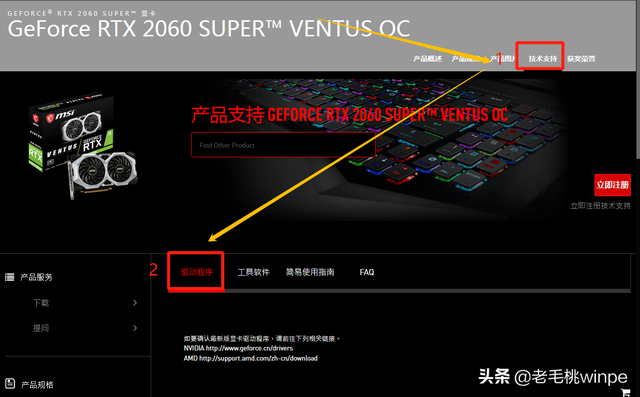
6.下载后即可安装。因为安装简单,老毛桃不方便详细告诉你。